Hãy cùng khám phá nội dung Bài 5. Kết nối máy tính với các thiết bị số. Bài học này sẽ giúp các em hiểu rõ hơn về các thông số cơ bản của thiết bị vào-ra và chức năng của chúng. HỌC247 hy vọng rằng qua các bài học trong phần Tin học ứng dụng này, các em sẽ nhận được những kiến thức bổ ích và thú vị để nâng cao hiểu biết về công nghệ thông tin.
Tóm tắt lý thuyết
1.1. Một số thiết bị vào - ra thông dụng
- Các thiết bị vào - ra là nhóm thiết bị ngoại vi đa dạng của máy tính.
- Thiết bị vào cho phép nhập dữ liệu như bàn phím, chuột, camera số; thiết bị ra chuyển thông tin ra ngoài như màn hình, máy in, máy chiếu.
- Những thiết bị trao đổi thông tin hai chiều với máy tính thì được coi là thiết bị vào - ra, ví dụ như các bộ nhớ ngoài kết nối theo cổng USB.
a. Một số thiết bị vào thông dụng
- Bàn phím là thiết bị nhập dữ liệu thông dụng nhất. Nếu nối bằng cáp, chỉ cần cắm đúng cổng.
- Chuột có nhiều loại và là thiết bị vào phổ biến nhờ dễ điều khiển chính xác. Hai thông số quan trọng của chuột là phương thức kết nối và độ phân giải (dpi). Tốc độ của chuột cần được tuỳ chỉnh phù hợp để làm việc hiệu quả.
- Để tuỳ chỉnh chế độ làm việc của chuột, mở tiện ích Setting, chọn Devices, rồi chọn Mouse. Có nhiều tuỳ chỉnh như tăng/giảm tốc độ chuột, chọn lại nút ưu tiên, chọn hình dáng của chuột, v.v.
.png)
Tuỳ chỉnh chuột máy tính
b. Thiết bị ra
+ Màn hình

Màn hình của máy tính
- Màn hình là thiết bị ra phổ biến nhất, được sử dụng với nhiều công nghệ khác nhau như CRT, LCD, LED hay plasma.
- Các thông số chung của màn hình bao gồm: kích thước, độ phân giải, khả năng thể hiện màu, tần số quét và thời gian phản hồi. Thời gian phản hồi của màn hình tốt là khoảng 1 ms.
- Để tùy chỉnh độ sáng, ta có thể sử dụng các nút trên màn hình cho màn hình rời hoặc sử dụng phím F11 và F12 trên bàn phím cho máy tính xách tay.
+ Máy in
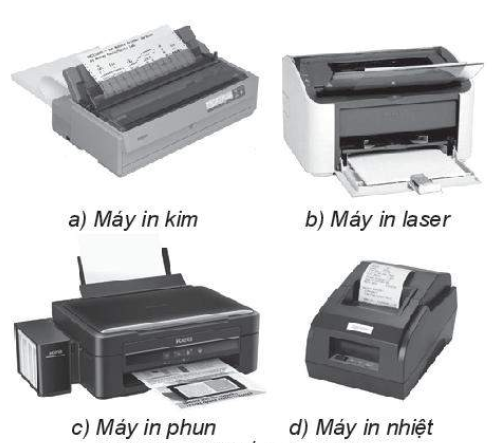
- Máy in kim, laser, phun và nhiệt là các loại máy in thông dụng.
- Các thông số chung của máy in bao gồm độ phân giải, kích thước, tốc độ in, khả năng in màu, cách kết nối với máy tính.
- Máy in laser và phun thường có độ phân giải từ 300 dpi đến 600 dpi hoặc hơn, trong khi máy in kim và nhiệt có độ phân giải thấp hơn. Máy in có thể in được khổ giấy A4 hoặc khổ lớn đến vài mét, tùy thuộc vào loại máy in. Tốc độ in được tính bằng số trang in được trong một phút.
- Cần cài đặt trình điều khiển và chọn đúng loại cáp nếu máy in kết nối với máy tính bằng cáp, và tuỳ chỉnh các tham số kết nối mạng nếu kết nối qua mạng.
1.2. Kết nối máy tính với thiết bị số
a. Các cổng kết nối

Một số cổng kết nối của máy tính
- Cổng A, B là VGA và HDMI để kết nối với màn hình hoặc máy chiếu ra.
- Cổng VGA dùng tín hiệu tương tự, không truyền âm thanh.
- Cổng HDMI truyền tín hiệu số, truyền đồng thời âm thanh và hình ảnh.
- Các cổng C, D, E thuộc họ cổng USB, truyền tuần tự, đa năng đã thay thế nhiều cổng kết nối khác.
- Cổng F là cổng mạng, cho phép nhiều thiết bị kết nối với máy tính.
b. Kết nối máy tính với thiết bị số
- Không có phương thức kết nối chung cho các thiết bị số với máy tính. Cần đọc kĩ tài liệu kĩ thuật hoặc nhờ chuyên gia tư vấn.
- Plug & play giúp kết nối máy tính với các thiết bị số dễ dàng hơn. Các thiết bị như chuột hay USB có thể sử dụng ngay, trong khi cần thiết lập các tham số kết nối trong một số trường hợp khác.
Ví dụ 1: kết nối máy tính với máy ảnh có thể sử dụng cáp USB hoặc kết nối qua bluetooth.
.png)
Kết nối máy ảnh với máy tính để lấy ảnh
- Khi kết nối qua cáp USB, máy ảnh sẽ hiện thông báo "USB mode, Mass storage" để truy cập vào bộ nhớ được chia sẻ qua cổng USB.
- Khi đó có thể truy cập thẻ nhớ của máy ảnh như một bộ nhớ ngoài. Dùng tiện ích Fỉle Explorer, ta có thể mở thư mục DCIM, nơi chứa các tệp ảnh để xem, xoá, sao chép,... các tệp ảnh trong máy ảnh số
Ví dụ 2: Bluetooth là phương thức kết nối không dây trong khoảng cách gần để truyền tệp, âm thanh, video hoặc điều khiển thiết bị.
.png)
Giao diện ghép đôi và kết nối với bluetooth trên PC và trên điện thoại thông minh
- Mỗi thiết bị chỉ có thể kết nối với một thiết bị khác tại mỗi thời điểm. Để kết nối với một thiết bị, cần ghép đôi để trao đổi tham số kết nối.
- Để ghép đôi với thiết bị mới, bật chức năng bluetooth và tìm thiết bị bằng chức năng tương ứng. Đối với máy tinh cá nhân cần chạy tiện ích Setting sau đó chọn “Bluetooth and others devices"; đối với điện thoại thông minh cần chạy tiện ích Setting và chọn kết nối với bluetooth.
- Để kết nối với thiết bị đã ghép đôi trước đó, bật bluetooth của thiết bị rồi chọn tên thiết bị để kết nối.
| Để kết nối một thiết bị số với máy tính, cần tìm hiểu tài liệu kỹ thuật để nắm được các thông số và cách kết nối. |
Bài tập minh họa
Hãy cho biết để kết nối thiết bị số với máy tính có phụ thuộc vào loại thiết bị không?
Hướng dẫn giải:
Có phụ thuộc, để kết nối thiết bị số với máy tính sẽ phụ thuộc vào loại thiết bị đó.
Mỗi thiết bị có thể có các cổng kết nối khác nhau và yêu cầu phương thức kết nối khác nhau.
3. Luyện tập Bài 5 SGK Tin học 11 Kết nối tri thức
Sau bài học này, các em sẽ có thể:
- Biết một số thông số cơ bản của thiết bị vào – ra thông dụng, cách kết nối với máy tinh cũng như tuỳ chỉnh được một vài chức năng cơ bản để nâng cao hiệu quả và đáp ứng nhu cầu sử dụng.
- Đọc hiểu và giải thích được một số thông số cơ bản của các thiết bị số thông dụng trong các tài liệu để kết nối chúng với máy tính.
3.1. Trắc nghiệm Bài 5 SGK Tin học 11 Kết nối tri thức
Như vậy là các em đã xem qua bài giảng Bài 5 Chủ đề 1 Tin học lớp 11 Kết nối tri thức.
Để củng cố kiến thức bài học mời các em tham gia bài tập trắc nghiệm Trắc nghiệm Tin học 11 Kết nối tri thức Bài 5.
-
Câu 1:
Phương án nào sau đây chỉ gồm các thiết bị vào?
- A. Micro, máy in.
- B. Máy quét, màn hình.
- C. Máy ảnh kĩ thuật số, loa.
- D. Bàn phím, chuột.
-
- A. Màn hình.
- B. Phần mềm.
- C. Phần cứng.
- D. Tài nguyên dùng chung.
-
- A. Màn hình.
- B. Micro.
- C. Bàn phím.
- D. Webcam.
Câu 4-10: Mời các em đăng nhập xem tiếp nội dung và thi thử Online để củng cố kiến thức về bài học này nhé!
3.2. Bài tập Bài 5 SGK Tin học 11 Kết nối tri thức
Các em có thể xem thêm phần hướng dẫn Giải bài tập Tin học 11 Kết nối tri thức Bài 5 để giúp các em nắm vững bài học và các phương pháp giải bài tập.
Khởi động trang 27 SGK Tin học 11 Kết nối tri thức - KNTT
Hoạt động 1 trang 27 SGK Tin học 11 Kết nối tri thức - KNTT
Câu hỏi 1 trang 29 SGK Tin học 11 Kết nối tri thức - KNTT
Câu hỏi 2 trang 29 SGK Tin học 11 Kết nối tri thức - KNTT
Hoạt động 2 trang 29 SGK Tin học 11 Kết nối tri thức - KNTT
Câu hỏi 1 trang 31 SGK Tin học 11 Kết nối tri thức - KNTT
Câu hỏi 2 trang 31 SGK Tin học 11 Kết nối tri thức - KNTT
Luyện tập 1 trang 31 SGK Tin học 11 Kết nối tri thức - KNTT
Luyện tập 2 trang 31 SGK Tin học 11 Kết nối tri thức - KNTT
Vận dụng 1 trang 31 SGK Tin học 11 Kết nối tri thức - KNTT
Vận dụng 2 trang 31 SGK Tin học 11 Kết nối tri thức - KNTT
Vận dụng 3 trang 31 SGK Tin học 11 Kết nối tri thức - KNTT
4. Hỏi đáp Bài 5 SGK Tin học 11 Kết nối tri thức
Trong quá trình học tập nếu có thắc mắc hay cần trợ giúp gì thì các em hãy comment ở mục Hỏi đáp, Cộng đồng Tin học của HOC247 sẽ hỗ trợ cho các em một cách nhanh chóng!
Chúc các em học tập tốt và luôn đạt thành tích cao trong học tập!
-- Mod Tin Học 11 HỌC247









